Remarque : Nous faisons de notre mieux pour vous fournir le contenu d’aide le plus récent aussi rapidement que possible dans votre langue. Cette page a été traduite automatiquement et peut donc contenir des erreurs grammaticales ou des imprécisions. Notre objectif est de faire en sorte que ce contenu vous soit utile. Pouvez-vous nous indiquer en bas de page si ces informations vous ont aidé ? Voici l’article en anglais à des fins de référence aisée.

Si vous regroupés des formes ou des images et versions ultérieures, vous avez besoin modifier ou réorganiser des éléments dans le groupe, il est parfois plus facile de dissocier les éléments, puis de les regrouper.
Dissocier des formes, des images ou d’autres objets
Vous souhaiterez peut-être déplacer un groupe, mais laissez une forme ou une image derrière ou apporter des modifications importantes à une forme sans modifier les autres formes dans le groupe.
-
Sélectionnez le groupe que vous souhaitez dissocier.
-
Effectuez l’une des opérations suivantes :
-
Pour dissocier des formes et des objets, sous l’onglet Outils de dessin, cliquez sur Grouper > Dissocier.

-
Pour dissocier des images, sous l’onglet FORMAT des outils Image, cliquez sur Grouper > Dissocier.
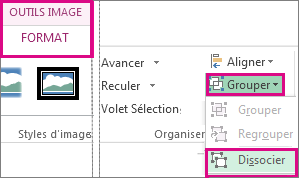
-
Pour toutes les applications sauf Word
-
Sélectionnez les formes, images ou objets qui figuraient auparavant dans un groupe.
-
Effectuez l’une des opérations suivantes :
-
Pour regrouper des formes et des objets, sous l’onglet Outils de dessin, cliquez sur Grouper > regrouper.
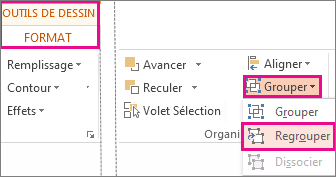
-
Pour regrouper des images, sous l’onglet FORMAT des outils Image, cliquez sur Grouper > regrouper.
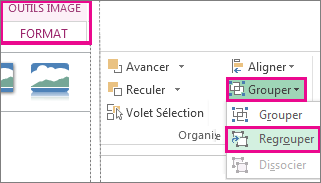
-










